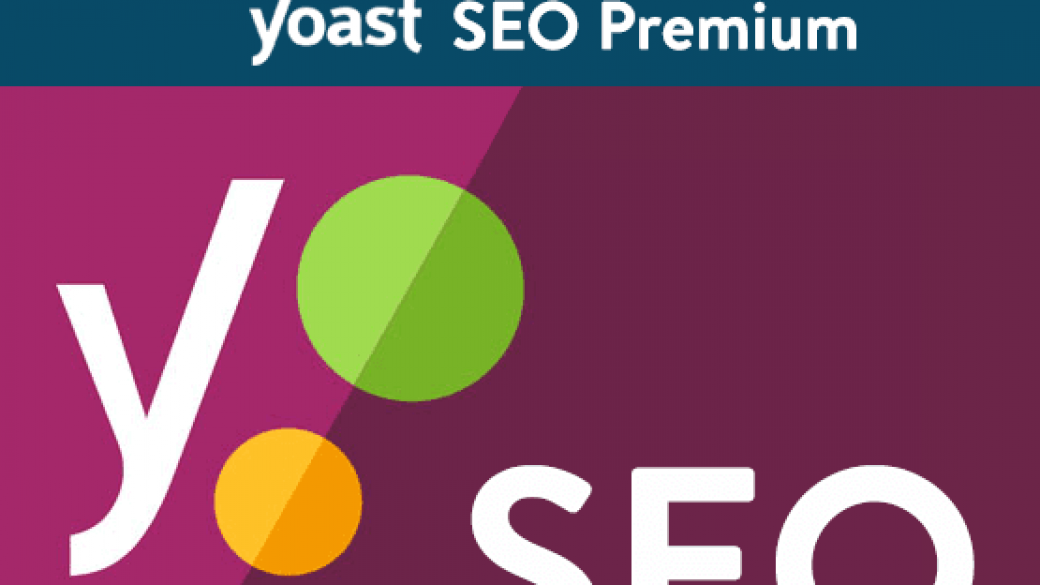بعد از نصب افزونه وارد منو سئو در پنل مدیریت خود شوید.
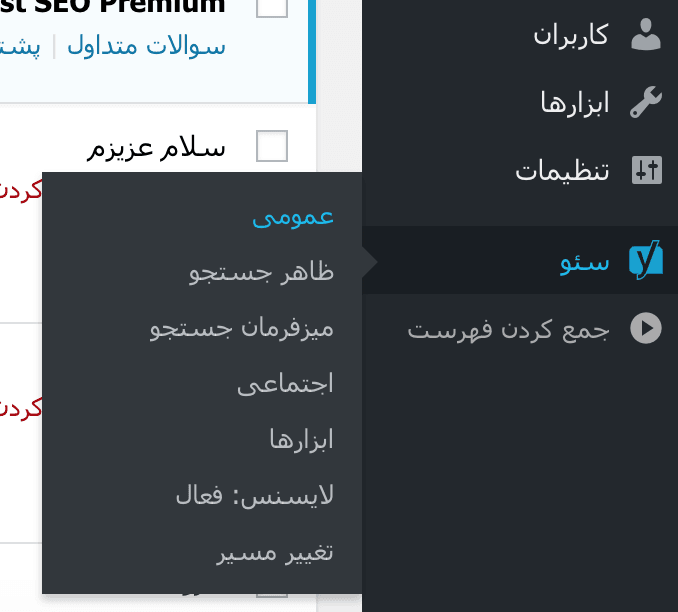
در بخش سئو > عمومی > تب امکانات تمام موارد روشن باشد به جز تجزیه و تحلیل خوانی و ادغام Ryte
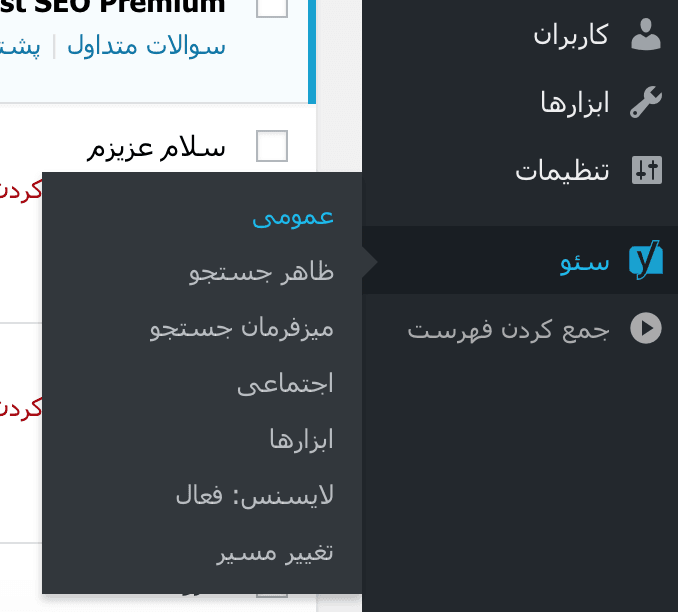
در بخش سئو > عمومی > ابزار های وب مستر کد تایید موتور های جست و جو گر را وارد کنید و همچنین از طریق verify و آپلود فایل امکان تایید موتور های جست و جو فراهم شده.
در دومین فیلد ، یعنی Google Search Consle باید کد وریفای گوگل وبمستر را وارد کنید. این مورد برای ثبت سایت در گوگل هست و اگر قبلا سایتتان را در گوگل ثبت کرده اید نیازی به گذراندن این مرحله نیست.
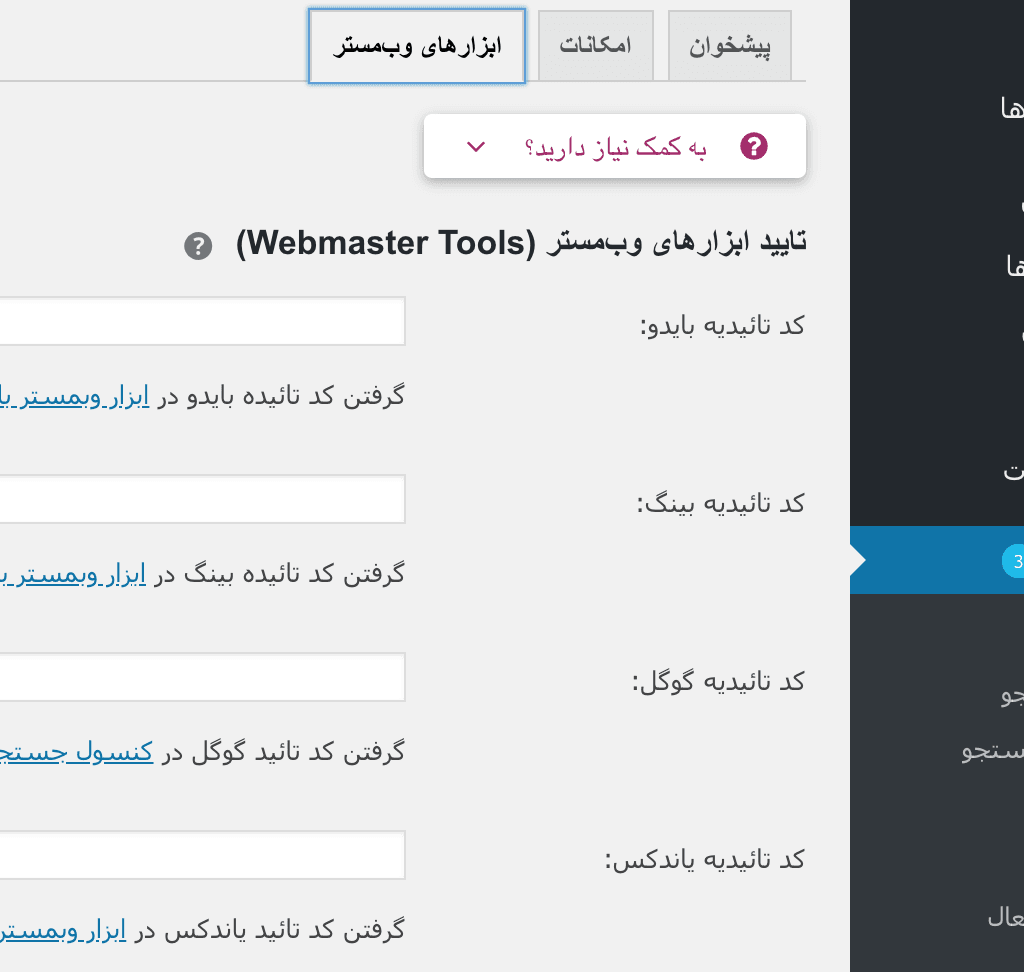
ظاهر جستجو
در بخش سئو > ظاهر جست و جو که یکی از بخش های مهم و اصلی سئو است .این بخش تعیین میکند که سایت شما در موتور های جست و جو گر نمایش داده شود و یا نمایش داده نشود
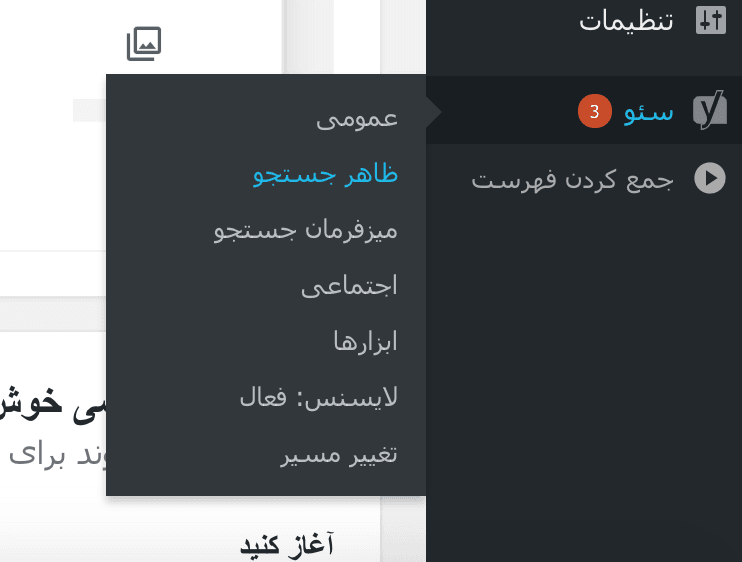
تنظیمات عمومی
در بخش سئو > ظاهر جست و جو > عمومی > جدا کننده عنوان جهت نمایش سایت بصورت url که بهترین آن دش میباشد. در قسمت عنوان شرکت یا شخص نوع وبسایت را مشخص کنید. در انتها نماد شرکت خود را در قسمت نماد شرکت اضافه می نمایید تا در موتور های جستجوگر لوگوی شرکت شما نمایش داده شود. که البته ثبت آن زمان بر است.
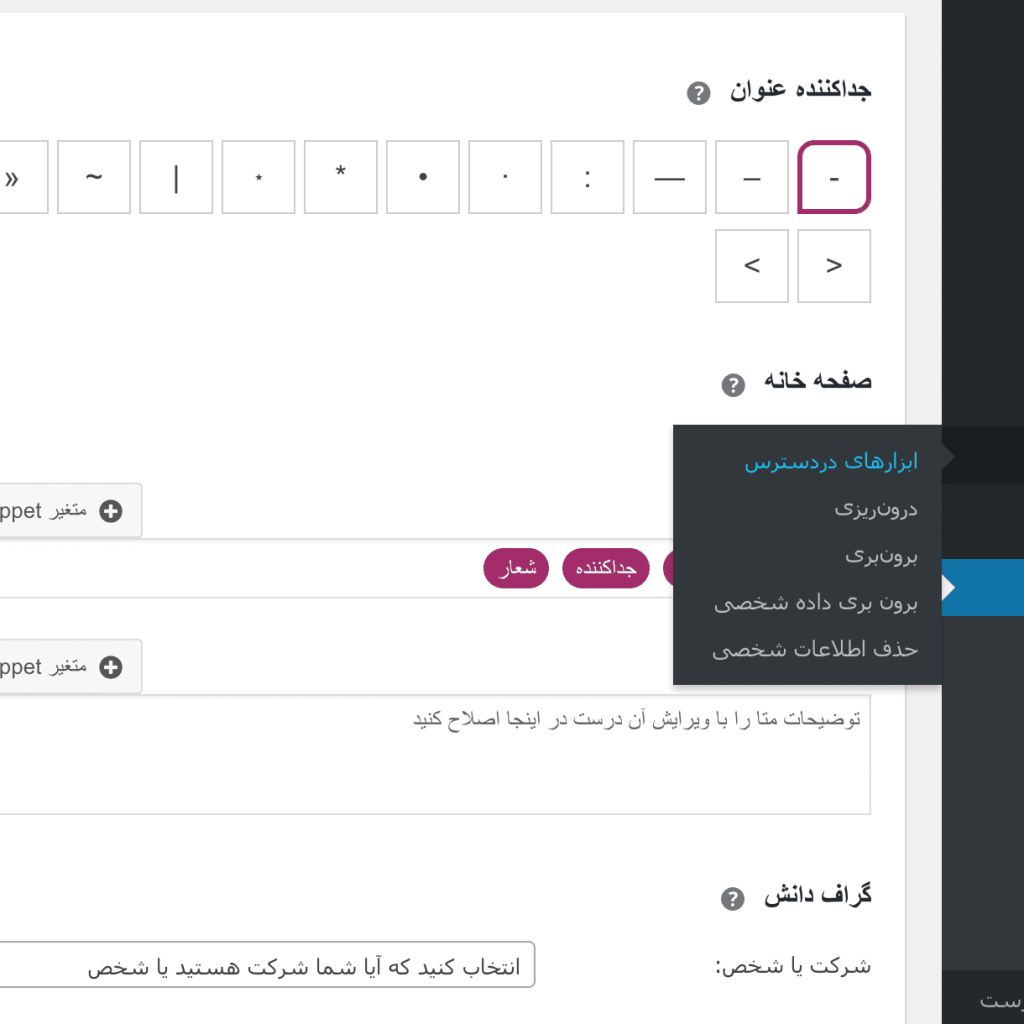
تنظیمات انواع محتوا
در بخش سئو > ظاهر جست و جو > انواع محتوا >نمایش نوشتهها در نتایج جستجو را بر روی گزینه بله قرار دهید.
تاریخ در پیش نمایش قطعه (snippet) وجعبه متای Yoast SEOرا نمایش دهید.
در قسمت عنوان سئو فقط عنوان قرار دهید.
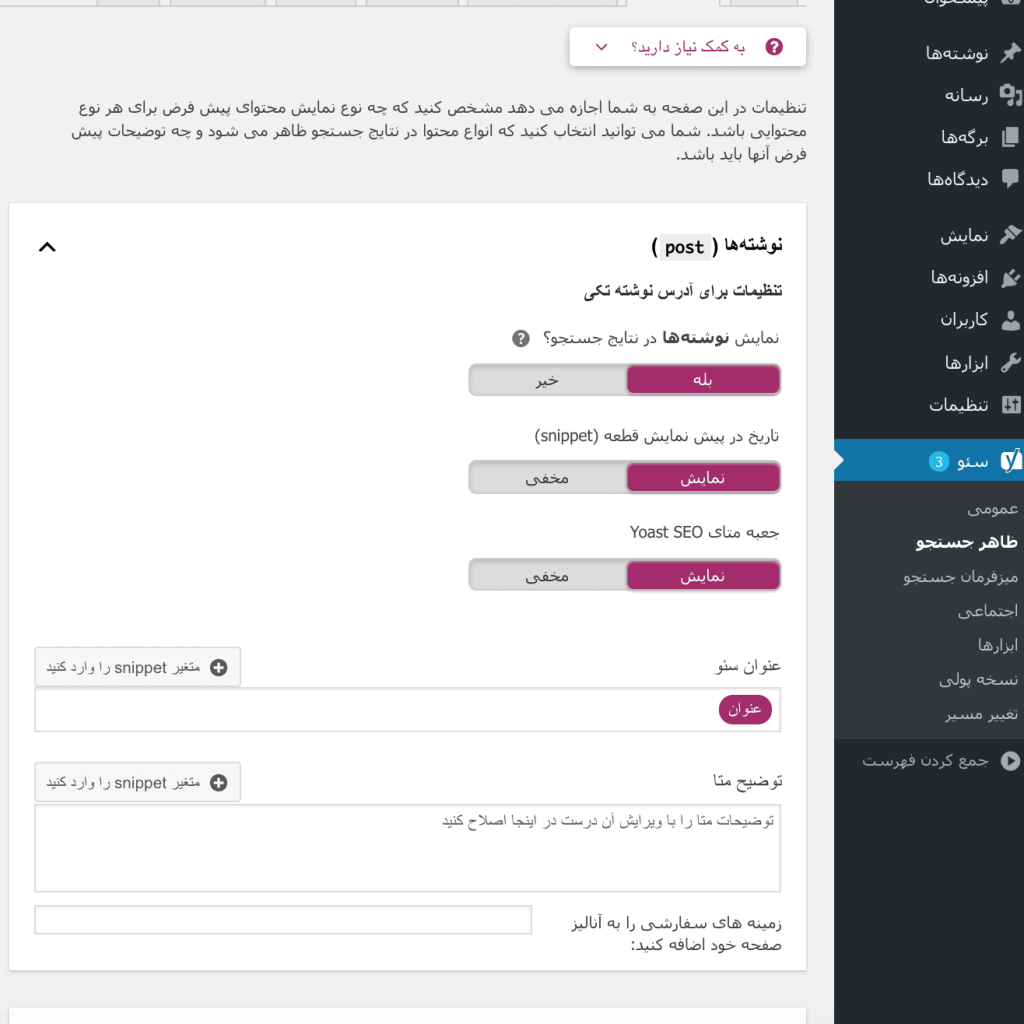
در بخش سئو > ظاهر جست و جو > انواع محتوا > برگه ها نمایش برگه ها را بر روی گزینه بله قرار دهید.
تاریخ در پیش نمایش قطعه (snippet) مخفی باشد زیرا برگ ها را معمولا آپدیت نمیشوند و تاریخ ندارند.جعبه متای Yoast SEO نمایش داده شود. و عنوان هم تغییر نمیدهیم.
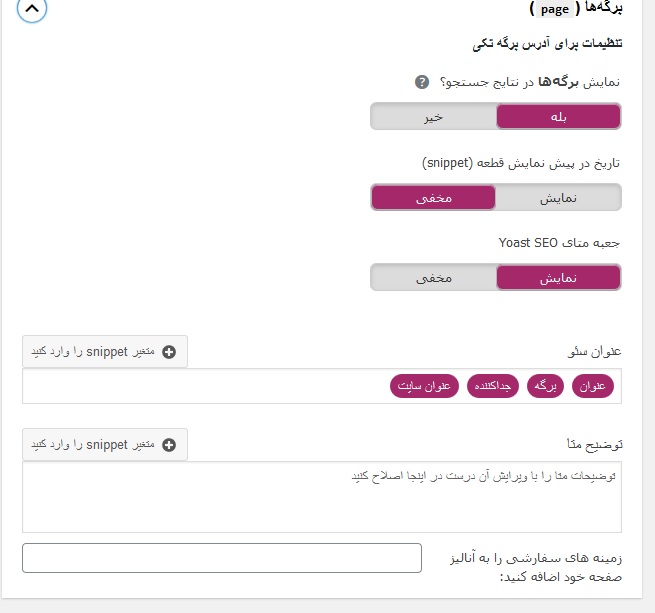
تنظیمات عناصر چند رسانهای
در بخش سئو > ظاهر جست و جو > عناصر چند رسانه ای با این ابزار فایل های که بر روی وب سایت خود آپلود کرده اید یک صفحه پیوست نمایش دهد را حتما بر روی بله قرار دهید.
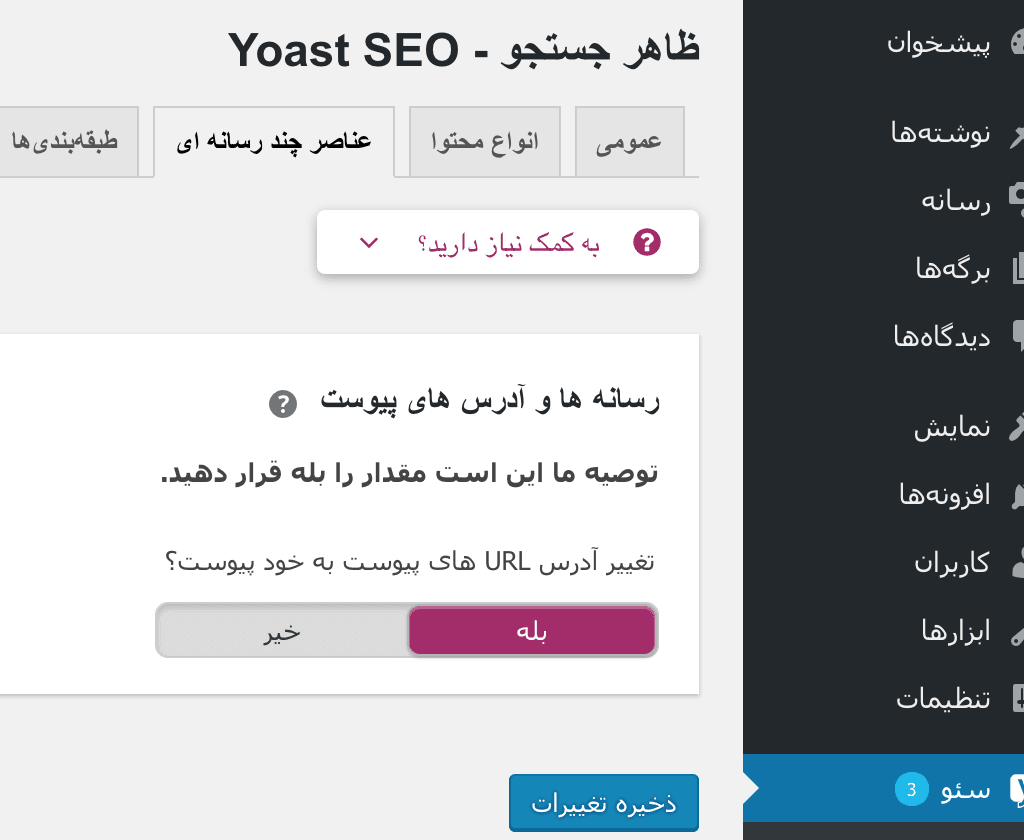
تنظیمات طبقه بندیها
در بخش سئو > ظاهر جست و جو > طبقه بندی ها > دسته ها در قسمت نمایش دستهها در نتایج جستجو را بر روی بله قرار میدهیم.
عنوان سئو را بر روی Term title, جدا کننده و عنوان سایت قرار می دهیم.
در قسمت توضیح متا توضیحی یاداشت میکنیم که نباید خیلی کوتاه یا خیلی بلند باشد.
جعبه متای Yoast SEO نمایش داده شود.
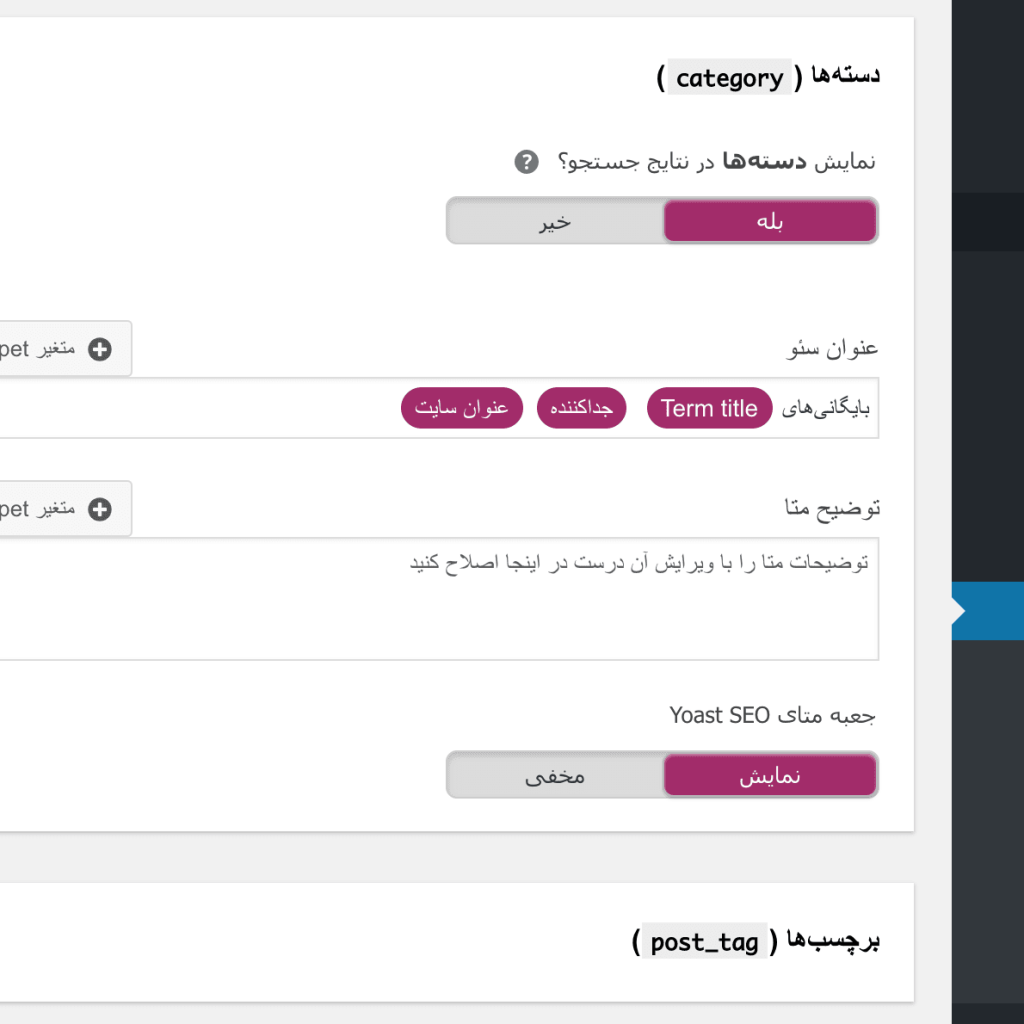
تنطیمات برچسب ها دقیقا مانند دسته ها انجام میشود.
در بخش سئو > ظاهر جست و جو > طبقه بندی ها > ساختار > بایگانی مبتنی بر فرمت را غیر فعال می نماییم.زیرا یک بار در دسته بندی بایگانی انجام داده بودیم ، از نظر گوگل هم با این کار شما محتوای تکراری ایجاد میکنید که برای سئو سایت شما مناسب نیست.
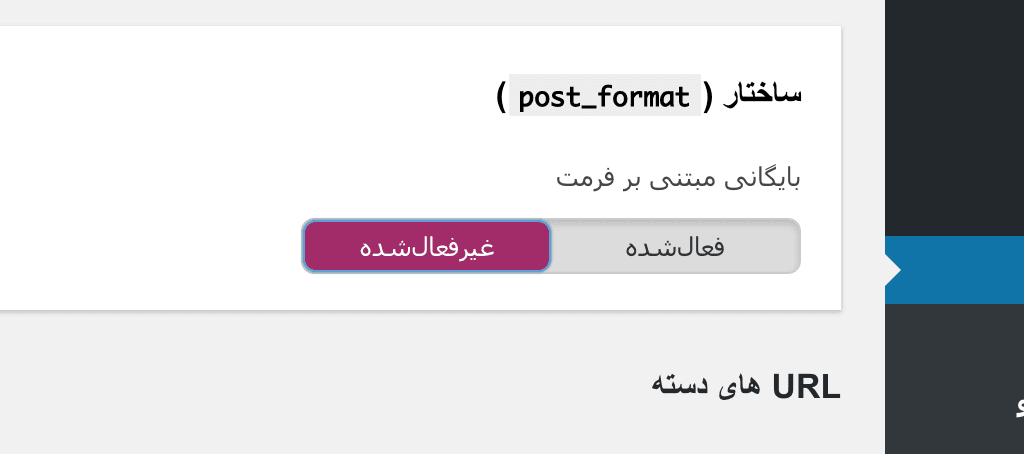
در بخش سئو > ظاهر جست و جو > طبقه بندی ها > url های دسته جهت نمایش category در url های وب سایتتان میباشد. این بخش کاملا دلخواه هست و مربوط به سئو نیست.
تنظیمات بایگانی
در بخش سئو > ظاهر جست و جو > بایگانی ها > بایگانیهای نویسنده را معمولا غیر فعال میکنند به دلیل محتوای تکراری از نظر گوگل. پس تنظیم تاریخ بایگانی ها را غیر فعال کنید.
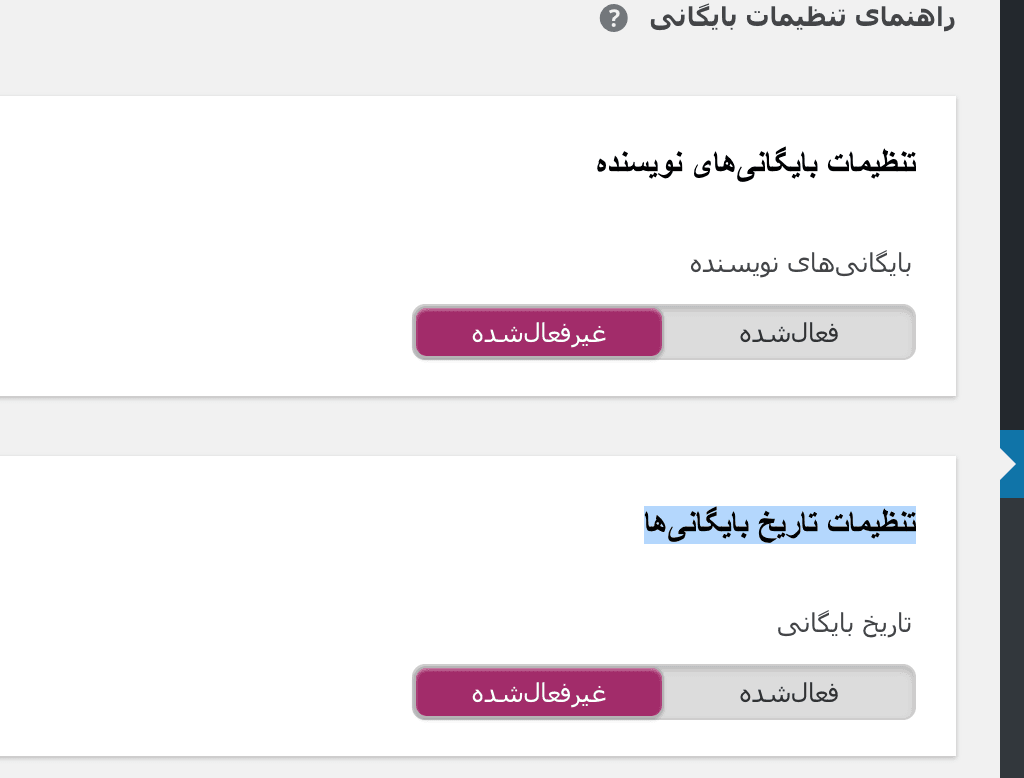
مسیر راهنما
در بخش سئو > ظاهر جست و جو > مسیر راهنمایی را فعال و سپس ذخیره تغییرات را کلیک کنید تا سایت شما در گوگل زیباتر نشان داده شود و هم چنین هر صفحه ای از سایت را که باز کنیم مسیر را به جای url سایت نمایش دهد.
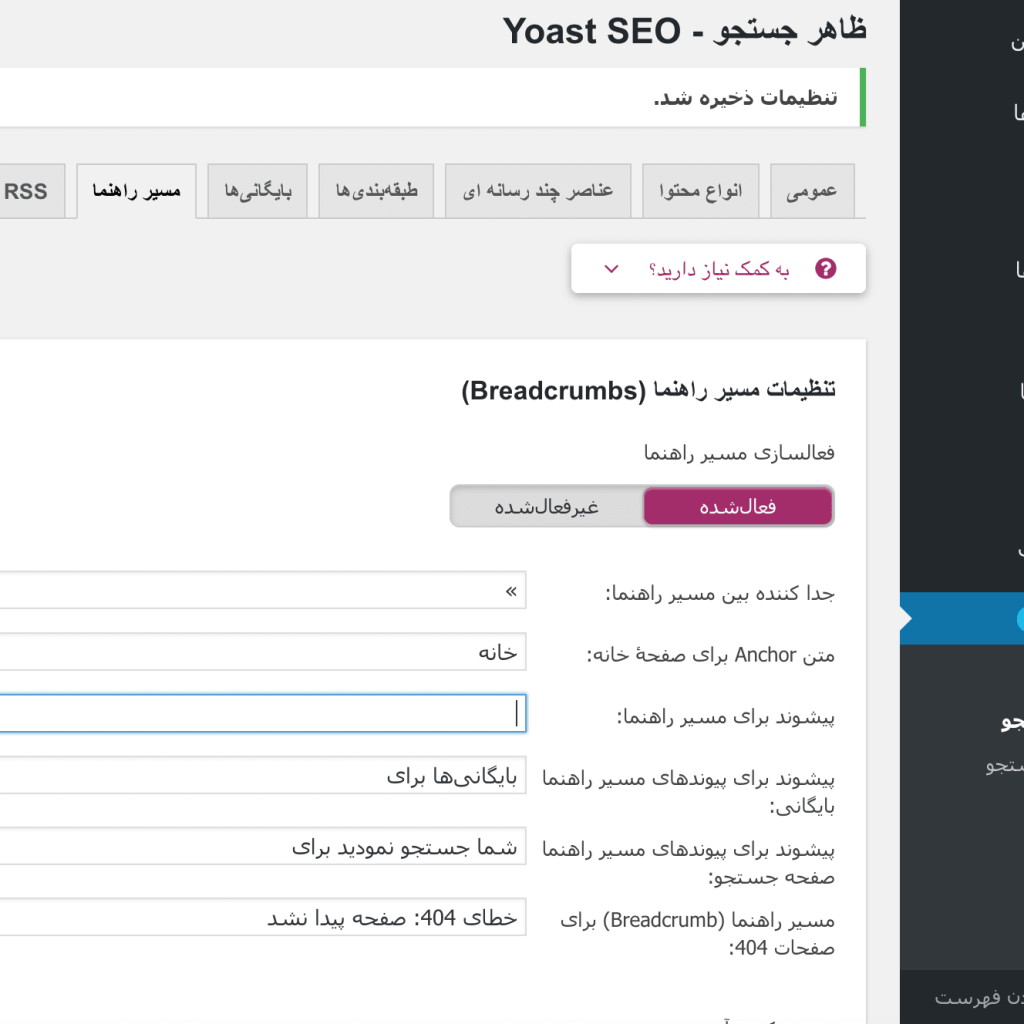
بعد از فعالسازی این بخش حتما باید کد زیر را در فایل header.php قالب سایتتان اضافه کنید
<?php
if ( function_exists('yoast_breadcrumb') ) {
yoast_breadcrumb( '<p id="breadcrumbs">','</p>' );
}
?>بخش RSS
در بخش سئو > ظاهر جست و جو > Rss که همان خبر خوان سایت شما است. بدون تغییر کد نویسی آن را ذخیره کنید. این بخش کمک میکند تا لینک سایتتان را در بخش feed سایتتان اضافه کنید.
اجتماعی
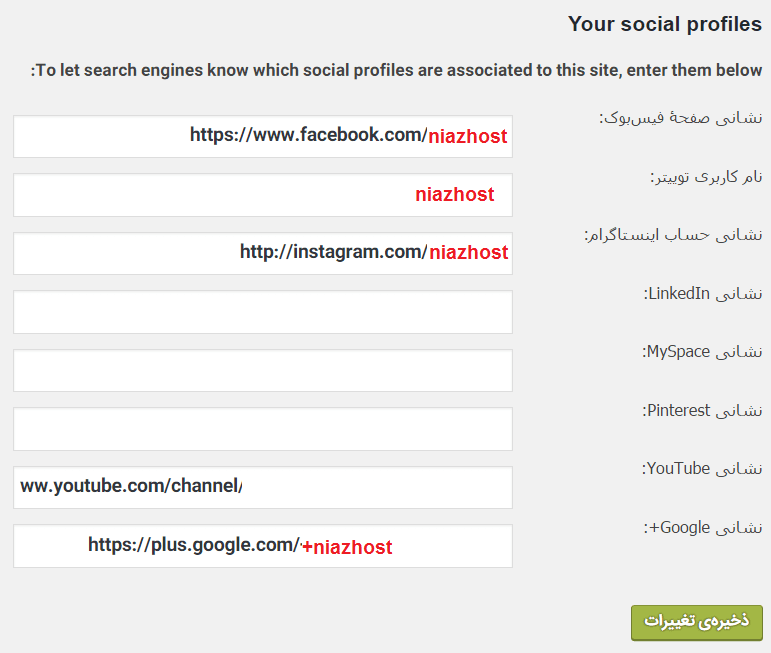
بخش ابزارها
بخش ابزار ها شامل سه بخش اصلی هست که مستقیما به سراغ آخرین بخش یعنی ویرایشگر پرونده می رویم. پس روی ویرایشگر پرونده کلیک کنید.
در اینجا روی ساخت robots.txt کلیک کنید تا فایل ربات سایت شما ساخته شود. این فایل برای سئوی سایت شما مهم و مورد اهمیت هست.
میز فرمان جستجو
توسط این بخش می توانید سایت وردپرسی خودتان را مستقیما به سرچ کنسول گوگل متصل کنید.
روی تعیین هویت با گوگل کلیک کنید.
وارد صفحه ای می شوید که تصویر نمایه گوگل شما را در کنار وردپرس سئو نمایش می دهد و باید روی allow کلیک کنید.
حالا یک کد تاییدیه به شما داده می شود که بایستی آنرا کپی کنید.
سپس کد را در پنل وبمستر افزونه وارد کرده و روی دکمه تعیین هویت کلیک کنید.